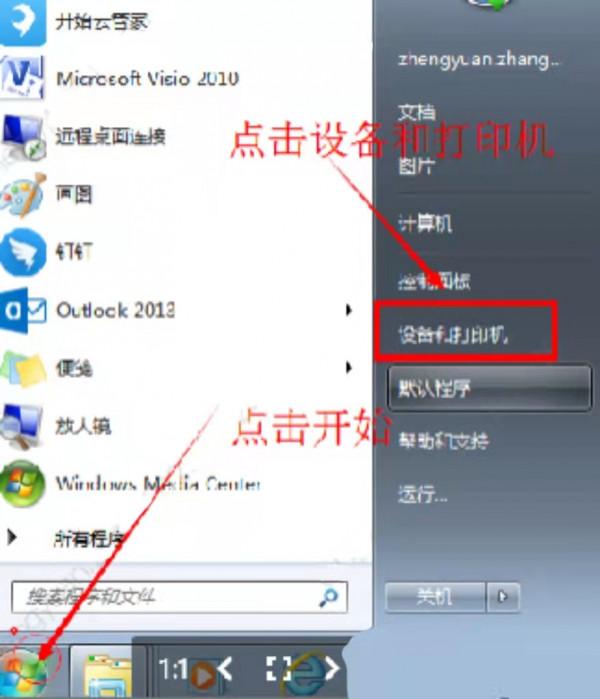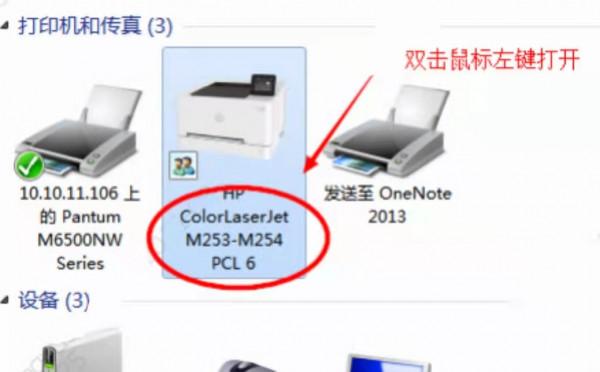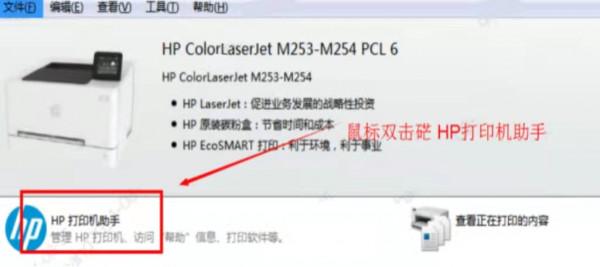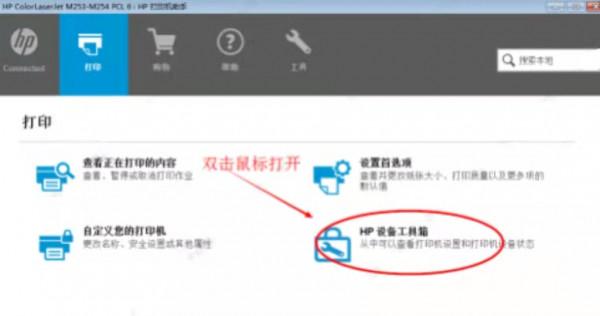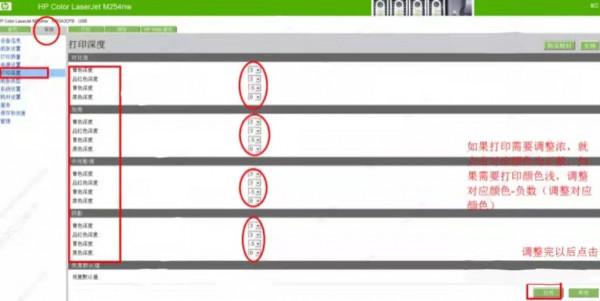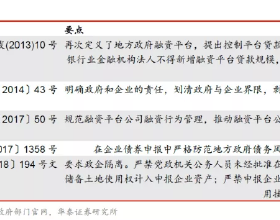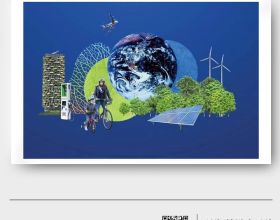在使用惠普彩色鐳射印表機,您是否遇到過列印顏色太深或顏色太淺的問題呢(相較於原圖)?如果遇上了也不用擔心,我來幫你快速解決這個問題!
相關機型:HP Color LaserJet M252/252N/252DN/252DW,M277n/M277DW;HP Color LaserJet M254dw/M254nw/M281FDN/M281FDW/M280NW;HP Color LaserJet M154A/M154NW/M180/180N/M181/M181FW等。
當使用以上機型的印表機列印時,出現色淺、列印顏色不正、列印顏色太深等情況主要是印表機預設顏色標準和解析度不匹配導致的,所以我們要調整好印表機的預設顏色標準和解析度。
首先,點選電腦左下角“開始”,並選擇“裝置和印表機”選項。
進去後,你看到印表機驅動,滑鼠雙擊開啟,便能看到HP印表機助手,雙擊其開啟。
接著你可以看到以下介面,再次雙擊滑鼠開啟 HP 裝置工具箱
最後點選系統選項,此時會出現如下圖所示介面,選擇列印深度,開始對應調整以下四組資料:調深-正數,調淺- 負數即可。
操作起來是不是很簡單,趕快學起來吧!